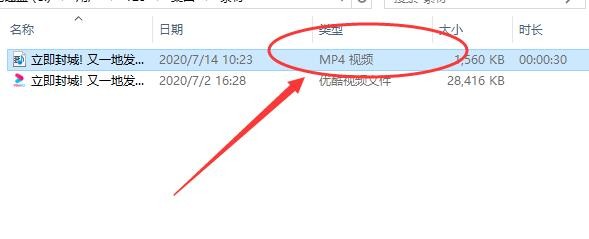1、在电脑上下载【风云视频转换器】,双击打开软件,选择视频转换功能。
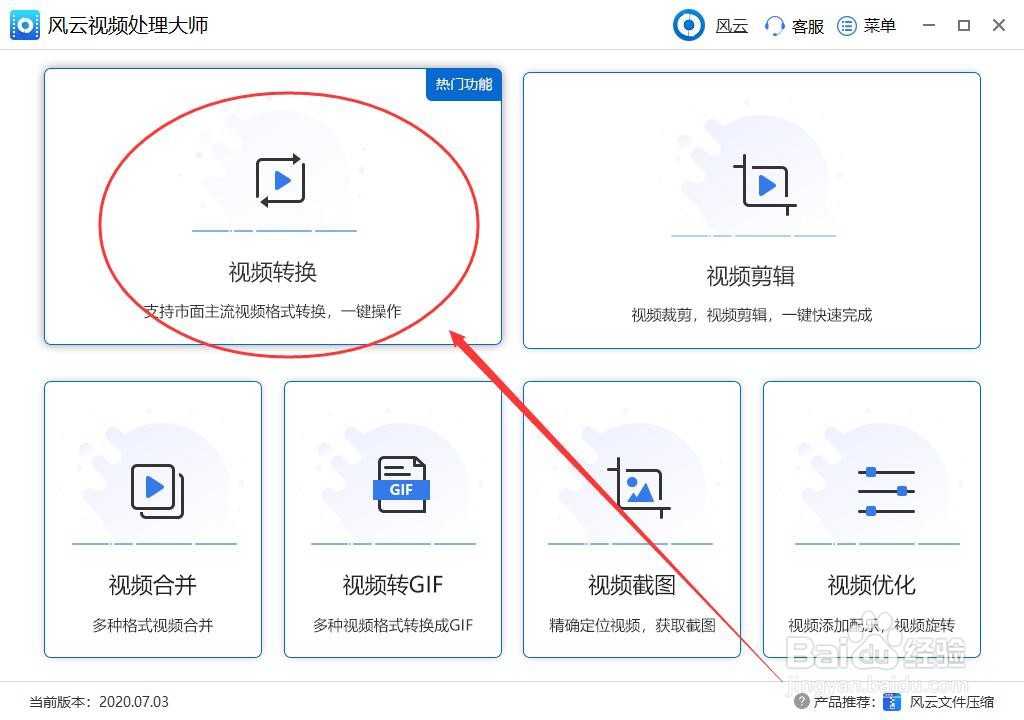
2、将需要转换的优酷视频添加进软件,点击添加文件,将视频从软件内部打开。

3、调整输出格式,将输出格式调整为MP4同源文件。

4、调整输出目录。将输出目录设置为原文件目录,还是自定义文件。只要是方便我们寻找到转后的文件,这两种存储位置都是可以的。
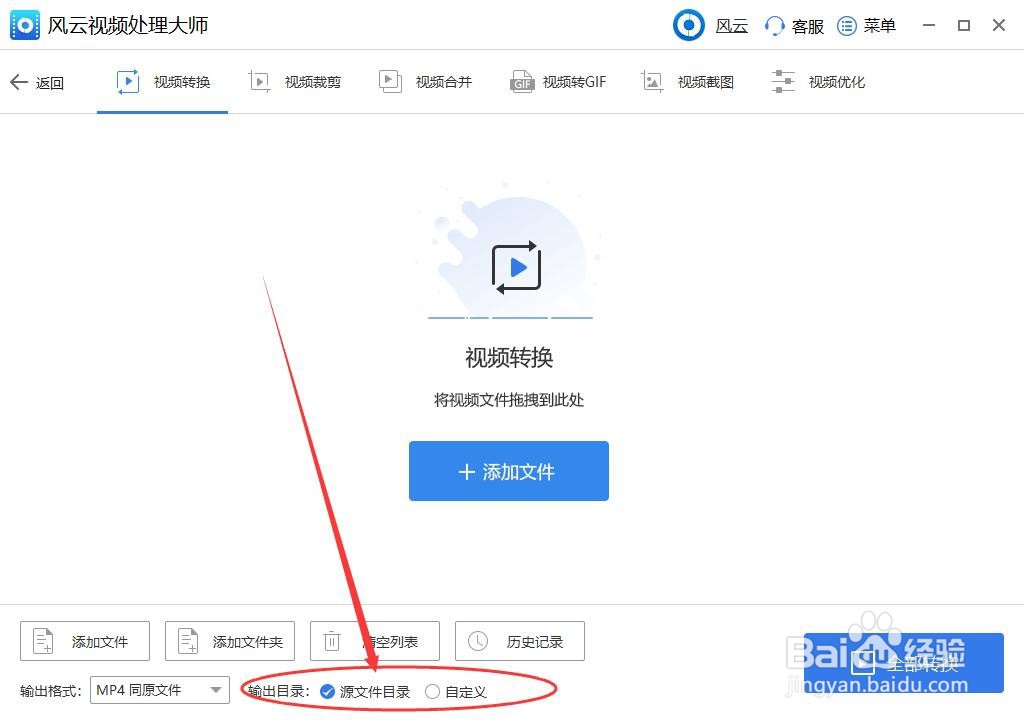
5、在全部调整好后,点击全部转换。

6、当优酷视频转换为MP4视频文件后,点击图标后面的打开按钮。这样就可以对转换好的视频文件进行查看。

7、结果如图所示
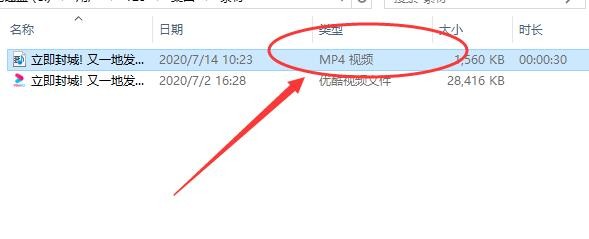
时间:2024-11-02 22:17:40
1、在电脑上下载【风云视频转换器】,双击打开软件,选择视频转换功能。
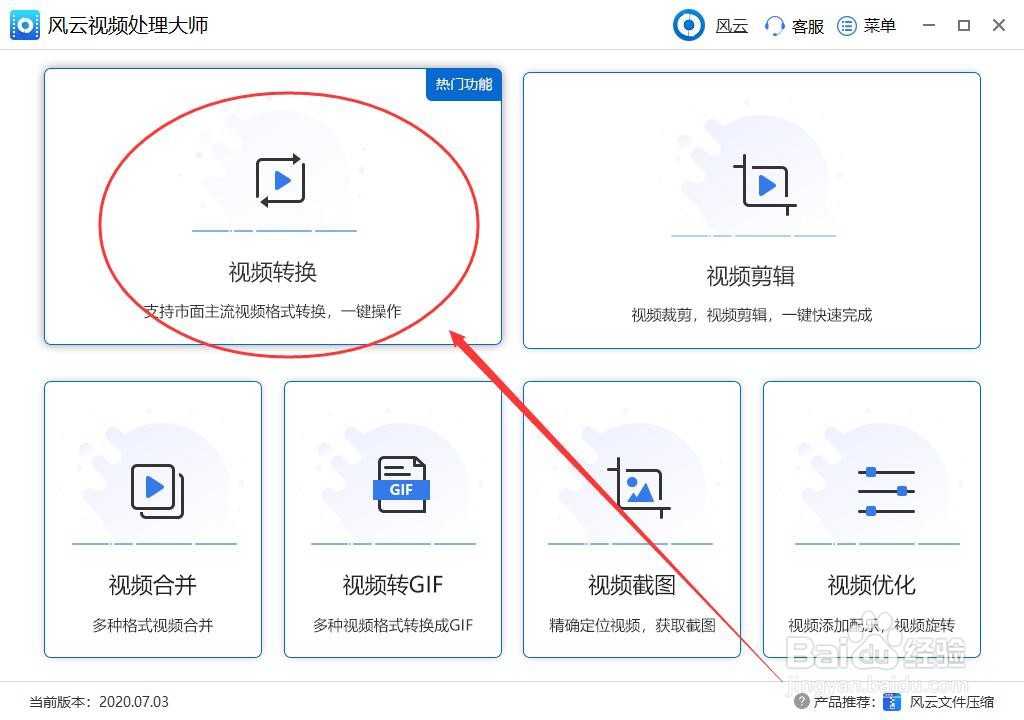
2、将需要转换的优酷视频添加进软件,点击添加文件,将视频从软件内部打开。

3、调整输出格式,将输出格式调整为MP4同源文件。

4、调整输出目录。将输出目录设置为原文件目录,还是自定义文件。只要是方便我们寻找到转后的文件,这两种存储位置都是可以的。
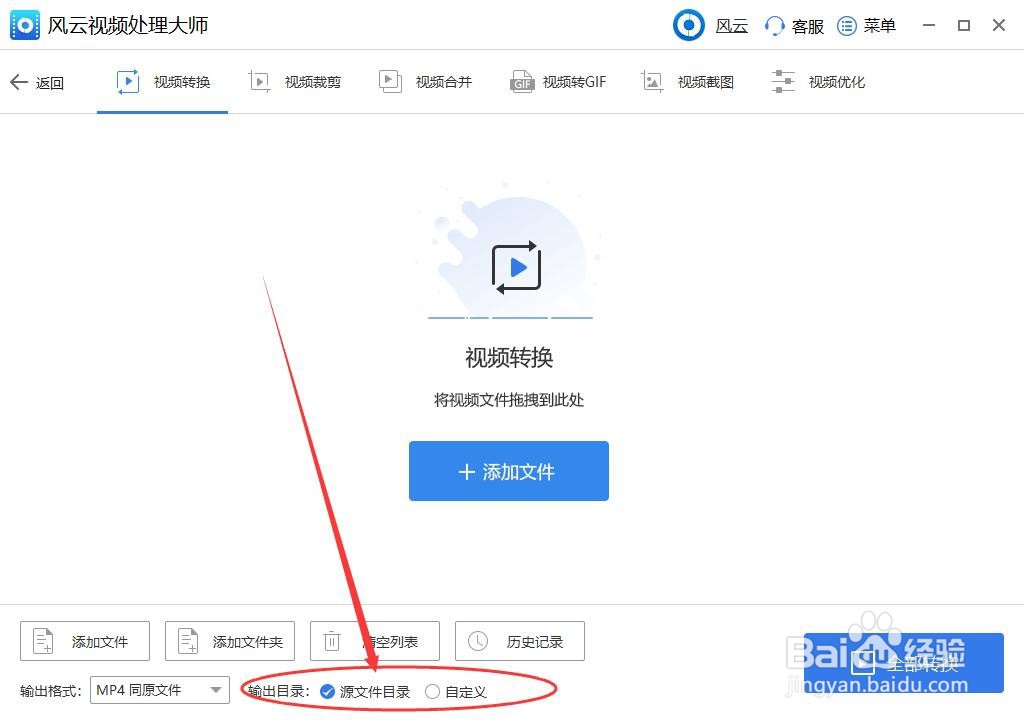
5、在全部调整好后,点击全部转换。

6、当优酷视频转换为MP4视频文件后,点击图标后面的打开按钮。这样就可以对转换好的视频文件进行查看。

7、结果如图所示